時間:2023-08-25 來源:互聯網 瀏覽量:
佳博GP1324D是一款高性能的打印機,它能夠滿足我們日常生活和工作中的打印需求,然而許多人在使用這款打印機時可能會遇到一些設置上的困惑。要想正確地設置佳博GP1324D打印機,我們需要了解一些基本的設置方法。在本文中我們將詳細介紹如何進行1324d打印機設置,以便讓您更好地使用這款打印機,並提高工作效率。無論是在家庭還是辦公環境中,正確的打印機設置都是確保打印質量和效果的關鍵。讓我們一起來探索佳博GP1324D打印設置的方法吧!
步驟如下:
1.打開電腦控製麵板頁麵,選擇硬件和聲音中“查看設備和打印機”選項。
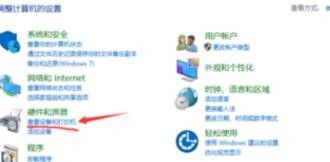
2.在需要修改的打印機圖標上點擊右鍵,在彈出的下拉菜單中選擇“打印首選項”。

3.第一種打印機設置:選擇“高級”--“設備選項”--“濃度調整”,將“打印缺省值”前的√去掉。向右側滑動下方滑塊,調整暗度至最暗,點擊確定按鈕,即可打印。
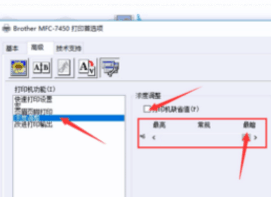
4.第二種打印機設置:選擇“質量”,將“手動灰度設置”前√打上。再點擊“灰度設置”按鈕。
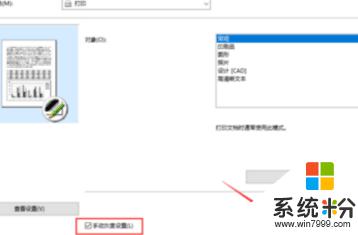
5.在第4步後彈出的界麵調節亮度及對比度滑塊,默認值為0。想要打印水印清晰,應將兩者向左滑動,這裏將值均調節為-3,打印出來的水印已經非常明顯。
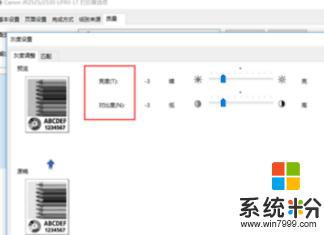
以上就是1324d打印機設置的全部內容,如果你遇到這種情況,可以根據小編的操作步驟解決,非常簡單快速,一步到位。